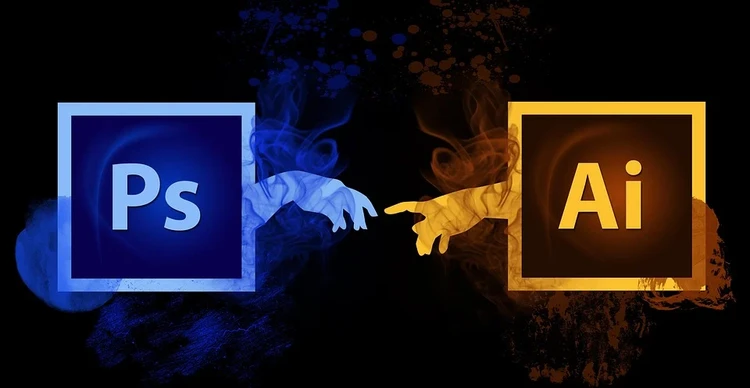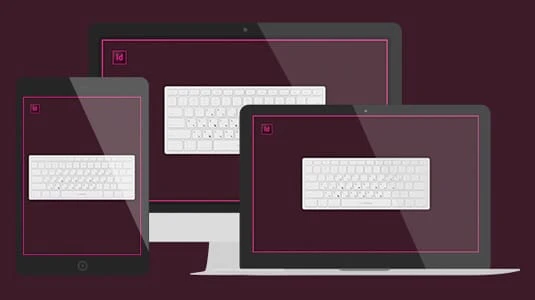Niesamowite interaktywne mapy narzędzi (prawie) każdego skrótu klawiaturowego programu Photoshop, Illustrator i InDesign na klawiaturze wirtualnej
Photoshop: prawdopodobnie najczęściej używana aplikacja do edycji zdjęć na świecie.
Nie jest jednak używany tylko przez fotografów, ponieważ znam wielu grafików, twórców stron internetowych, blogerów, grafików, a nawet entuzjastów mediów społecznościowych, którzy korzystają z programu Photoshop każdego dnia roboczego.
Jasne, jest bardziej popularny w niektórych zawodach niż w innych (a projektanci druku prawdopodobnie częściej używają programu InDesign lub Illustrator niż Photoshopa), ale mimo to nie ma wątpliwości, że jest to potężne narzędzie.
Jako bloger i niezależny projektant wykorzystuję wszystkie trzy z tych aplikacji w swojej pracy i szczerze mówiąc, szczerze wątpię, czy mógłbym bez nich żyć (no cóż, mógłbym, ale prawdopodobnie miałbym zupełnie inną karierę).
Sprawiają, że wszystko, co robię, jest o wiele szybsze, a także pozwalają mi tworzyć rzeczy, o których jeszcze dziesięć lat temu nawet nie marzyłem, że będę mógł tworzyć na komputerze osobistym.
Chodzi o to, że możliwość robienia tych rzeczy jest świetna, ale jeśli zajmuje to wiele godzin, skończysz na pobieraniu od klientów szalonych pieniędzy za robienie pozornie prostych rzeczy (zaufaj mi, byłem tam).
Na szczęście jednak Photoshop (i pozostałe dwie aplikacje) oferuje wiele sposobów na przyspieszenie działania, z których najważniejsze to: skróty klawiaturowe.
Muszę przyznać, że nigdy nie byłem największym orędownikiem skrótów klawiaturowych, ale w zeszłym tygodniu natknąłem się na narzędzie zmieniające życie, które osobiście uważam za zmieniające grę.
Przedstawiamy: Wizualizator skrótów klawiaturowych Adobe
Narzędzie, o którym mówię, nazywa się Adobe Keyboard Shortcut Visualizer.
Ale czym dokładnie jest to narzędzie?
Zasadniczo jest to narzędzie, które pozwala przeglądać setki i tysiące skrótów klawiaturowych dostępnych w programach Photoshop, InDesign i Illustrator, bez konieczności otwierania samej aplikacji.
Jest oparty na przeglądarce i darmowy, i wyświetla wszystkie skróty w wysoce wizualny sposób.
Oto krótkie spojrzenie na to, jak go używać:
Pierwsze kroki: Wybierz swoją aplikację
Narzędzie wymaga trochę konfiguracji, aby upewnić się, że wyświetlane skróty są dostosowane do konkretnej konfiguracji.
Pierwszym krokiem tego procesu jest wybranie rzeczywistej aplikacji, dla której chcesz zobaczyć skróty klawiaturowe.
Jest to dość prosty proces: wystarczy wybrać programy Photoshop, InDesign i Illustrator za pomocą menu.
Ważne: Na tym etapie odwzorowywane są tylko skróty klawiszowe CC, ale większość skrótów działa również z CS6 i CS5.
Dalej: Wybierz swój system operacyjny
Jeśli jesteś użytkownikiem komputera PC, będziesz musiał użyć klawisza CTRL, aby skorzystać z niektórych skrótów dostępnych dla aplikacji.
Z drugiej strony, jeśli jesteś użytkownikiem komputera Mac, musisz zamiast tego użyć klawisza CMD.
Wybierając swój system operacyjny w samym narzędziu, unikniesz zamieszania, ponieważ narzędzie faktycznie uwzględnia różnice między systemami operacyjnymi.
Zauważysz, że klucz CMD nie jest nawet widoczny, jeśli jako system operacyjny wybierzesz Windows lub Linux.
Dalej: Wybierz swój region
Zgadnę i założę, że większość z was pochodzi z kraju anglojęzycznego, ale mimo to istnieją subtelne różnice w układzie klawiatury w zależności od regionu.
Następnym krokiem jest wybór regionu. Masz angielski amerykański, angielski brytyjski i kilka innych opcji do wyboru.
Ważne: po dokonaniu wyboru możesz zauważyć niewielką zmianę układu klawiatury (mam na myśli klawiaturę ekranową), ale nie martw się, to tylko narzędzie dostosowujące się do Twojego wyboru.
Dalej: powiększ Skróty
Jesteś teraz gotowy do pracy i powinieneś być w stanie zobaczyć domyślne skróty klawiaturowe zmapowane na klawiaturze ekranowej.
Zauważysz jednak, że rozmiar czcionki tekstu na klawiszach jest dość mały.
Dobrą wiadomością jest to, że po prostu najeżdżając myszką na dowolny klawisz, będziesz mógł przeczytać skrót w większym rozmiarze czcionki. Nie trzeba klikać, wystarczy najechać kursorem.
Dalej: Używanie CTRL/CMD, Shift + Alt
Na tym etapie możesz pomyśleć: „Myślałem, że powiedziałeś, że ta rzecz odwzorowuje setki i tysiące skrótów? Widzę tylko kilka”.
Jeśli tak, nie martw się; wystarczy użyć CMD/CTRL, Shift i ALT, aby wyświetlić resztę.
Te klawisze są znane jako „klawisze modyfikujące” i służą do przeglądania innych skrótów klawiaturowych.
Spróbuj kliknąć klawisz Alt, CMD lub Shift na wirtualnej klawiaturze, a zobaczysz, co mam na myśli. Zmapowane skróty ulegną zmianie.
Możesz wybrać te klawisze w dowolnej kombinacji, więc eksperymentuj.
Wreszcie: znajdź te trudne do znalezienia skróty szybko i łatwo
To prawie wszystko, więc powinieneś być gotowy.
Jednak przy tak dużej liczbie skrótów zawartych w narzędziu znalezienie jednego konkretnego skrótu, o którym myślisz, może być trudne.
Jeśli tak, możesz użyć funkcji wyszukiwania.
Po prostu zacznij wpisywać nazwę szukanego skrótu w polu wyszukiwania, a natychmiast zobaczysz listę pasujących skrótów.
Pobierz tapety Adobe CC na pulpit
Czasami miło jest mieć szybki przegląd najczęściej używanych skrótów dostępnych na wyciągnięcie ręki; dlatego tapety na pulpit są tak popularne.
Teraz jest wiele tych tapet, ale żadna nie jest tak oszałamiająca jak te z FastPrint.
Można je pobrać na komputer Mac lub PC, a dla wszystkich trzech aplikacji (tj. Photoshop, Illustrator i InDesign) dostępne są unikalne tapety.
Co więcej, zostały specjalnie zaprojektowane, aby pasowały do większości rozdzielczości ekranu.